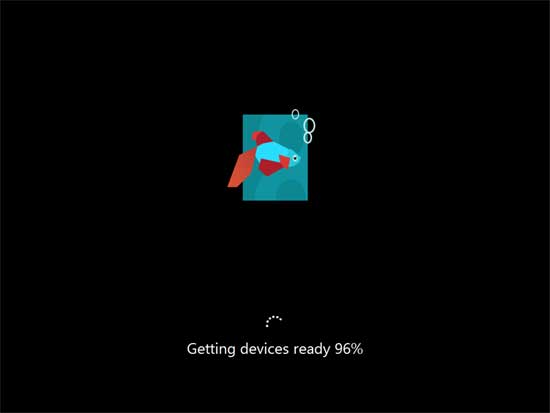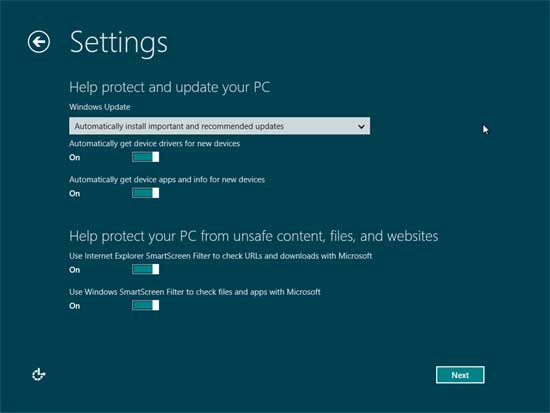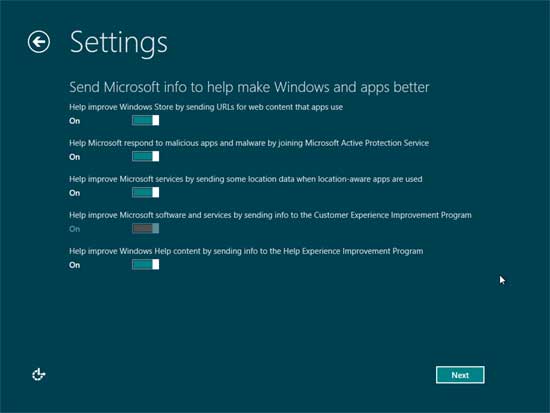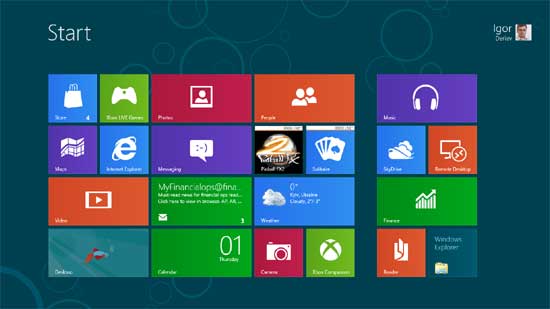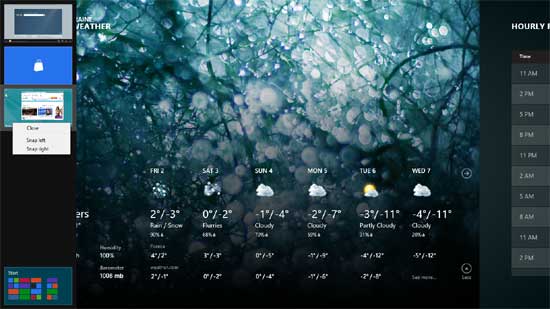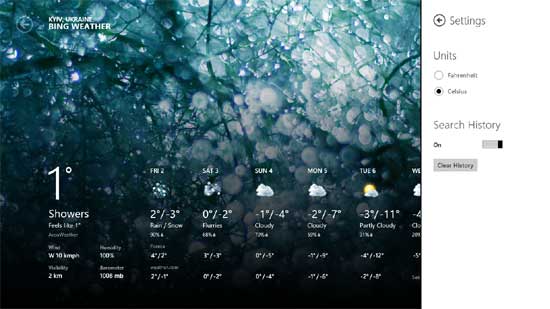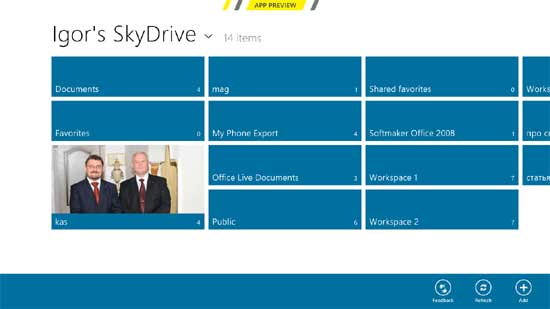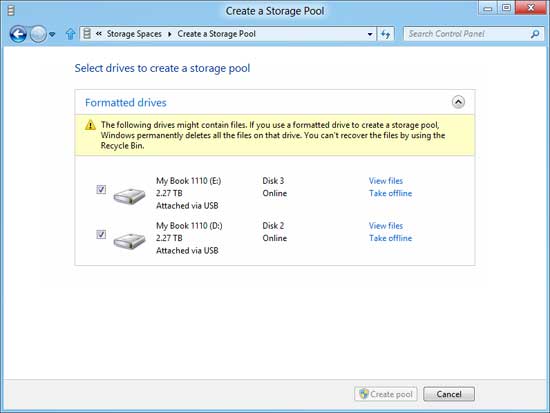29-го февраля (нет ли здесь намека на то, что перед нами если не уникальное, то довольно редкое явление?) Microsoft обнародовала Windows 8 Consumer Preview, которая, в отличие от Windows 8 Developer Preview, представляет собой полноценную бета-версию будущей ОС. Доступны 32- и 64-разрядные редакции на нескольких языках — русского, естественно, пока нет, поэтому в дальнейшем говорим об англоязычной.
Минимальные системные требования остались прежними:
- CPU: 1 ГГц
- RAM: 1 ГБ (x86), 2 ГБ (х64)
- HDD: 16 ГБ (х86), 20 ГБ (х64)
- GPU: с поддержкой Microsoft DirectX 9
Microsoft обещает, что Windows 8 сможет работать на том же оборудовании, что и Windows 7, причем — не хуже, во всех смыслах. В большинстве случаев действительно не возникает никаких проблем: значительная часть оборудования распознается автоматически, при наличии доступа к Интернету часть недостающих драйверов можно загрузить через Windows Update, но иногда, конечно, приходится что-то делать и вручную.
Собственноручно испытать Windows 8 Consumer Preview можно как на реальном компьютере, так и в виртуальной машине. Я традиционно рекомендую следующие два варианта: в VMware Player 4 (нужно выбрать настройки для Windows 7 и отказаться от автоматической установки ОС) либо на любом ПК, но на виртуальном диске VHD, чтобы не влиять на имеющуюся систему — как это делается, описано в прошлой публикации.
Microsoft также предлагает два варианта установки Windows 8 Consumer Preview — с помощью веб-инсталлятора или традиционного ISO-образа. Второй, конечно, более универсальный и надежный, но требует ввода серийного ключа. Это впрочем, также не проблема, поскольку один можно найти на странице загрузки, а второй — в официальном FAQ.
С рыбкой «беттой» мы знакомы еще со времен тестирования Windows 7. Угловатость и характер раскраски изображения в Windows 8 Consumer Preview, видимо, намекают на принципы оформления Metro.
Сама процедура установки Windows 8 Consumer Preview по сути мало чем отличается от установки Windows 7, за исключением, разве что, дополнительного этапа конфигурирования основных настроек, но от него можно и отказаться — в этом случае будут использованы значения по умолчанию (менять которые, вообще говоря, большого смысла нет).
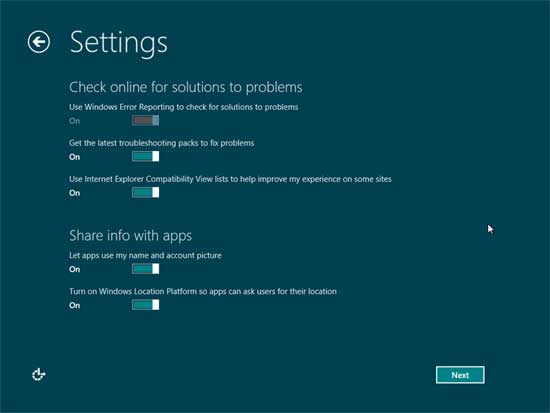
Одновременно с Windows 8 Consumer Preview были также обнародованы бета-версии Windows 8 Server и Visual Studio 11 — но это отдельная история. Аналог Windows 8 для аппаратной платформы ARM (который будет называться как-то иначе, пока его в Microsoft условно обозначают Windows on ARM, WOA) по понятным причинам увидеть нельзя, так как он будет распространяться только с готовыми устройствами и пока доступен лишь ограниченному кругу тестеров. Поэтому сейчас все внимание — десктопной Windows 8 Consumer Preview.
Metro
Интерфейс Metro мало изменился со времени Windows 8 Developer Preview. Безусловно, сама идея интерактивных плиток, перенесенная из Windows Phone 7, хороша. Специально написанные приложения могут выводить на них любую информацию — к примеру, пролистывать свежую корреспонденцию.
Знакомые с Windows 8 Developer Preview поначалу не увидят в Windows 8 Consumer Preview много нового. Действительно, хотя визуально стартовый экран несколько отличается, в целом не вызывает сомнений, что перед нами Metro. Таким образом, Microsoft не стала прислушиваться к противникам нового интерфейса на ПК. Хотя переубедить их, и меня в том числе, она тоже не смогла. Metro подразумевает совершенно другую парадигму использования компьютера, фактически, однозадачную. Возможность размещать на экране два Metro-приложения (функция Snap) ничего не меняет. Современные пользователи ПК привыкли одновременно использовать множество приложений (в том числе, активно работающих в фоне), для чего применяют дополнительные рабочие столы или даже мониторы. Ради чего отказываться от прежней практики? Тем более, хорошо известно, что многозадачность в «мобильном стиле» чревата различными нюансами и неудобствами. Единственное исключение, с которым можно согласиться, это ноутбуки-трансформеры (если хотите, Tablet PC), которые попеременно используются и как десктопы, и как планшеты — в этом случае одновременное присутствие Metro и Desktop будет вполне уместно и даже удобно. Сам Стив Синофски, президент подразделения Windows and Windows Live, говорит вполне откровенно: тем, кто собирается по-прежнему активно использовать «традиционные» приложения, нет смысла переходить на Windows 8, пусть остается на Windows 7.
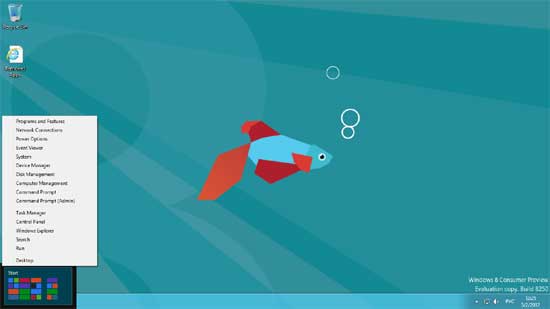
Однако, к чести Microsoft, она постаралась всячески смягчить переход нынешних пользователей десктопов на Metro. Прежде всего это заключается в развитых средствах управления основными элементами интерфейса с помощью клавиатуры и мыши (хотя сенсорный экран остается наиболее желанным и рекомендованным). Стив Синофски на презентации Windows 8 Consumer Preview говорил о 100 тыс изменений и доработок по сравнению с Windows 8 Developer Preview — это, скорее всего, аллегория, тем не менее мелочей исправлено действительно очень много.
При работе с мышью придется привыкнуть к назначению углов экрана. Перемещение указателя в левый нижний угол приводит в появлению эскиза Start Screen — по щелчку левой кнопки осуществляется переход на него, а по правой вызывается меню с многочисленными системными инструментами.
Левый верхний угол предназначен для управления фоновыми приложениями. При наведении указателя появляется эскиз последнего, при небольшом сдвиге вниз — остальные, которые до того обозначаются еле заметными контурами-вкладками. Любой эскиз можно «ухватить» и «вытащить» на экран — при этом произойдет переключение в него. Если же приблизить такой эскиз к краю экрана, сработает функция Snap (при условии, что горизонтальное разрешение не менее 1366 пикселов). Щелчок на эскизе правой кнопкой вызовет небольшое контекстное меню с функциями Snap и Close.
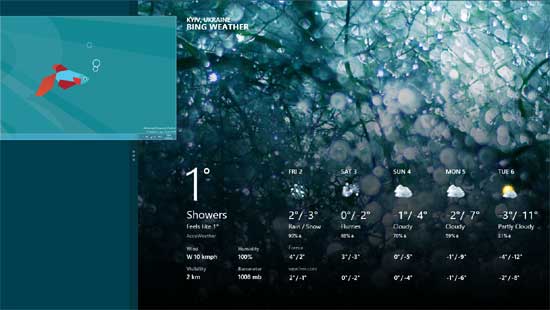
Перемещение указателя мыши в любой из правых углов приводит к появлению панели экспресс-кнопок (так сейчас официально переводят Charms). Поначалу она прозрачная, видны лишь контуры кнопок, но при уверенном движении в их сторону панель «проявится». Не будет лишне сказать, что именно экспресс-кнопки — основные элементы управления OC и Metro-приложениями. В частности, под Settings скрываются не только общесистемные настройки и функции, но и некоторые параметры конкретных приложений: к примеру, в стандартном разделе Permissions можно управлять разрешениями на использование дополнительного оборудования, вывод оповещений и пр.
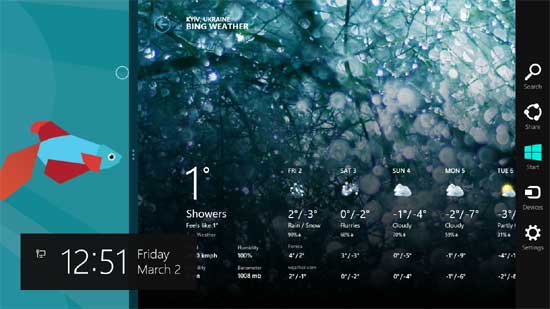
Щелчок правой кнопкой мыши также играет универсальную роль в приложениях Metro — с его помощью либо выделяются объекты (файлы, сообщения и т.п.) либо вызывается вспомогательная панель функций внизу или (реже) вверху экрана.
Наконец, еще один «мышиный» жест действует на Metro-приложения (а также на Desktop, но не на развернутые на весь экран «традиционные» приложения). Если подвести указатель к верхнему краю экрана, он превратится в изображение руки, с помощью которой можно как бы «схватить» окно и «оторвать» его от экрана. Получившуюся в результате уменьшенную копию можно либо «прикрепить» к левому или правому краю (Snap), либо «выбросить» за нижний и тем самым закрыть. Данный механизм весьма напоминает «карты» из webOS.
Несмотря на такое, быть может, несколько неочевидное описание принципов использования мыши в Windows 8 Consumer Preview, на практике освоить указанные действия не составляет труда. Однако их интуитивность вовсе не означает аналогичного удобства. Действительно, частое перемещение мыши из одного угла экрана (особенно большого формата) в другой не выглядит эргономичным и эффективным. Пожалуй, предпочтительней будет использование клавиатурных команд — к счастью они есть, вот небольшой список тех, что наверняка будут достаточно популярными:
| Win | Вызывает Start Screen или переключается из него в первое фоновое приложение |
| Win+C | Открывает панель экспресс-кнопок |
| Win+Q | Экспресс-функция Search |
| Win+H | Экспресс-функция Share |
| Win+W | Экспресс-функция Settings |
| Win+K | Экспресс-функция Devices |
| Win+W | Поиск настроек |
| Win+F | Поиск файлов |
| Win+Shift+. | По циклу: стыковка к левому краю экрана (Snap), в правому, развертывание на весь экран |
| Win+. | То же, что и предыдущая, но в обратном порядке |
| Alt+Tab | Циклический перебор открытых приложений в «старом» стиле |
| Win+Tab | Циклический перебор открытых приложений в левой панели эскизов |
| Win+J | Смена ролей основного и пристыкованного приложений (Snap) |
| Win+Z | Вызов панели дополнительных функций приложений |
| Win+Space | Выбор языковых раскладок с визуализацией |
Также, работают все основные комбинации из Windows 7 и более старых версий Windows. К примеру, Win+E вызывает Windows Explorer, предварительно запустив, если надо, Desktop. В общем, нет никаких сомнений в том, что лучше всего управлять Metro с помощью сенсорного экрана (только не слишком большого размера и не на настольном мониторе), однако тем, кто будет использовать Windows 8 на обычной технике, несомненно придется освоить описанные приемы. Нравится нам или нет, но стратегия Microsoft состоит в максимальной унификации управления тремя основными типами устройств: ПК/ноутбуками, планшетами, смартфонами. Вероятно, в этом есть смысл — для тех, кто будет использовать несколько устройств на платформах Microsoft.
Приложения и возможности
Второе, что явно отличает Windows 8 Consumer Preview от Windows 8 Developer Preview — набор предустановленных Metro-приложений. Если в ознакомительной версии для разработчиков они носили исключительно развлекательно-ознакомительный характер, то теперь предназначены для, в общем-то, решения реальных задач. Практически все они так или иначе связаны с Интернетом и это вполне объяснимо. Напомню, что одним из вариантов регистрации в Windows 8 является использование Live ID (который уже неспроста называется Microsoft ID) — это позволяет сразу же сделать систему своеобразным «хабом» для различных онлайновых сервисов Microsoft. Более того, при этом появляется возможность резервировать и синхронизировать между несколькими компьютерами различные системные настройки и Метро-приложения.
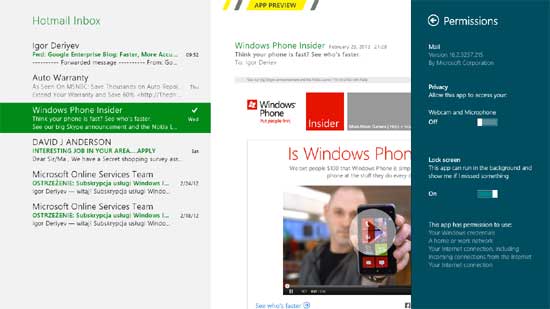
Впрочем, это не исключает использования и сторонних служб — Mail, Messaging, People позволяют подключать различные учетные записи и сводят весь контент воедино. В People даже ищутся общие контакты из различных источников и затем объединяются в одну запись. Отдельно стоит обратить внимание на SkyDrive — само по себе это Metro-приложение просто обеспечивает быстрый доступ к вашему хранилищу, однако сама служба будет играть в Windows 8 ключевую роль, т.к. через нее будет проходить вся синхронизация. Уже сейчас многие Metro-приложения умеют работать с файлами в «облаке», хотя для Desktop аналогичной возможности пока нет. Но она появится и, как обещается, среди прочего будет выполнять функции нынешней Windows Live Mesh.
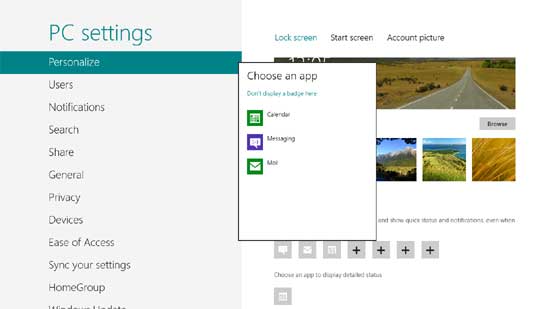
Одно из новых приложений — Store, является клиентом к официальному магазину ПО, который будет единственным (!) источником Metro-приложений: и бесплатных, и коммерческих. Впрочем, по моему мнению, Metro-приложения актуальны в основном для планшетов, на которых такая практика уже не в диковинку. «Традиционные» же будут распространяться и устанавливаться как и прежде, т.е. любым доступным способом. В магазине уже имеется определенные набор приложений и новые появляются каждый день.
Internet Explorer 10 по-прежнему существует в двух вариантах, причем полноэкранное Metro-приложение вообще не приемлет плагинов (даже Silverlight). Делается это из соображений не только безопасности, но и энергосбережения — что будет особенно актуально для планшетов. Однако для пользователей тем самым создаются определенные неудобства — какую версию использовать? Microsoft предлагает довольно оригинальный выход — специальный тег, который будет свидетельствовать о необходимости плагинов и автоматически приводить к переключению на Desktop-версию. Но вряд ли такая нестандартная возможность получит широкую поддержку.
Под капотом
Как уже говорилось, на внешнем уровне Windows 8 Consumer Preview не так сильно отличается от Windows 8 Developer Preview, однако многие изменения скрыты в недрах ОС.
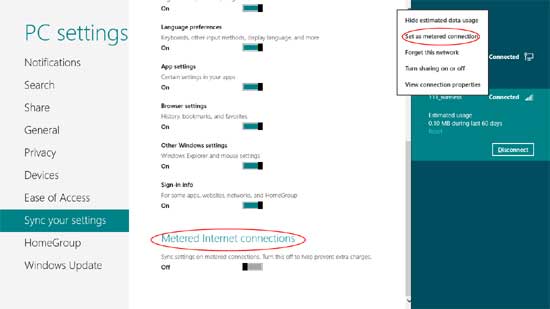
К примеру, была существенно доработана сетевая подсистема — появились стандартные драйверы для 3G- и 4G-модемов, к использованию которых будут всячески поощряться производители оборудования. Это позволит унифицировать управление всеми широкополосными соединениями, контролировать трафик, различать безлимитные и тарифицируемые коммуникации, автоматически переключаться на более выгодные каналы (Wi-Fi вместо 3G), вовремя замечать роуминг и пр.
Данные подвижки можно обнаружить даже в отсутствие новейшего оборудования: любое беспроводное соединение можно пометить как тарифицируемое, при этом различные системные функции и приложения по умолчанию не используют таких соединений. В некоторых случаях такое поведение можно изменить в соответствующих настройках, но, к примеру, Windows Update никогда не станет тратить ваши деньги (за исключением загрузки критичных заплаток, призванных защитить от эпидемии новых Интернет-червей).
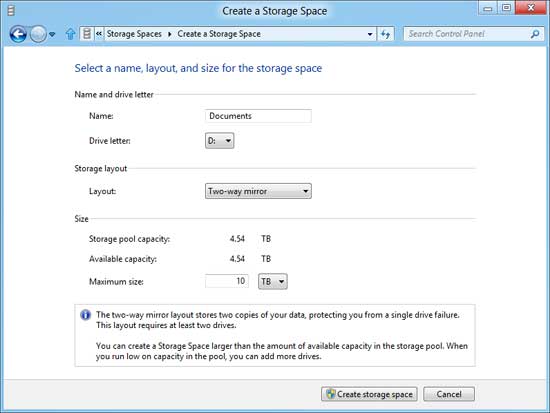
Еще одна принципиальная новинка, впервые представленная именно в Windows 8 Consumer Preview, — Storage Spaces, своеобразная система виртуализации дисковых пространств на основе «программных RAID». Назначение ее состоит в том, чтобы унифицировать и перенести управление накопителями различных типов на логический уровень и при этом обеспечить высокую надежность хранения за счет зеркалирования, контроля четности и других механизмов. Эта тема, пожалуй, заслуживает отдельной статьи, тем более, что дополнительно появилась новая файловая система: ReFS (Resilient File System), также решающая задачу масштабирования и отказоустойчивости.
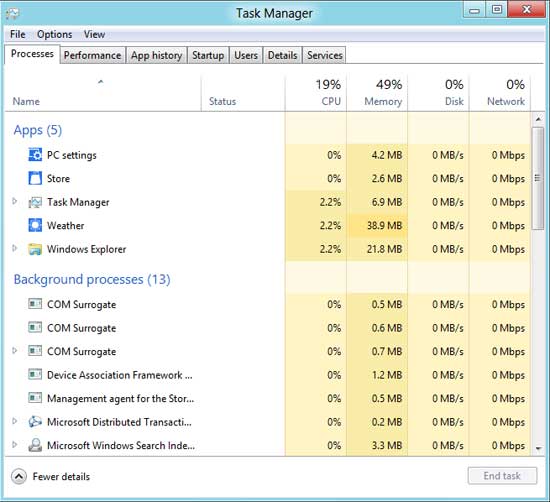
Резюме
Нельзя не признать, что Microsoft заметно «отполировала» Windows 8 Consumer Preview, система, прежде всего интерфейс Metro, стала более логичной и легче управляемой. Однако с точки зрения пользователя ПК основные усилия были затрачены на решение проблем самой Windows 8, а вовсе не на то, чтобы упростить использование компьютера. Metro, в отсутствие сенсорного экрана, выглядит, пожалуй, чужеродным и не слишком удобным. С моей точки зрения идеально было бы иметь возможность (по желанию пользователя) возвратиться к старому интерфейсу с привычными элементами и принципами управления. В таком случае на первый план вышли бы функциональные новшества, многие из которых весьма интересны. Но, как говорилось выше, такова нынешняя стратегия Microsoft. Ставка делается на пользователей мобильных устройств — планшетов, трансформеров и, может быть, даже каких-то новых форм-факторов. Сенсорный же интерфейс, конечно, сильно меняет восприятие Windows 8, с помощью пальцев Metro управляется великолепно.